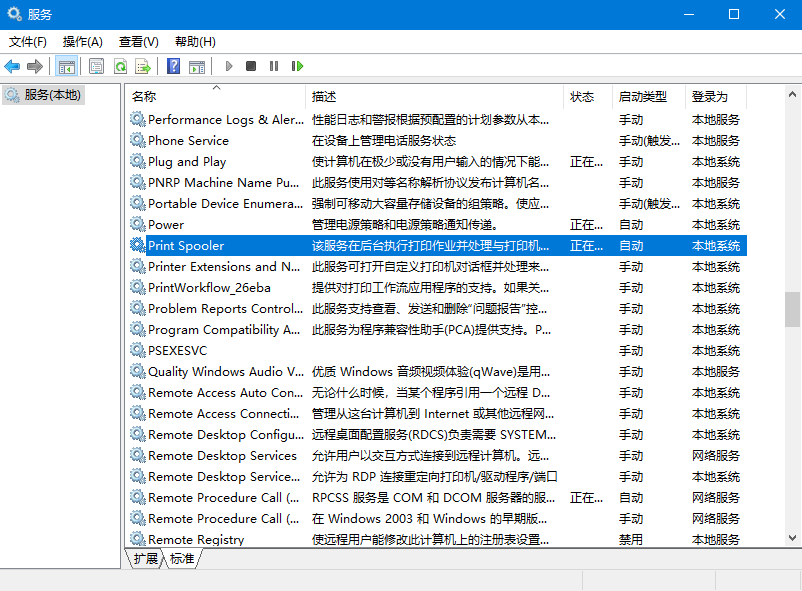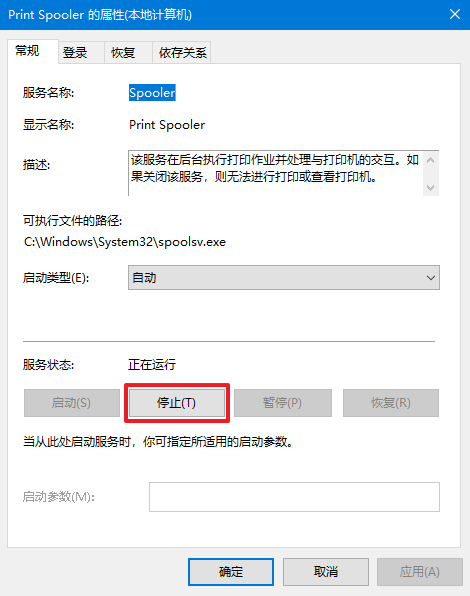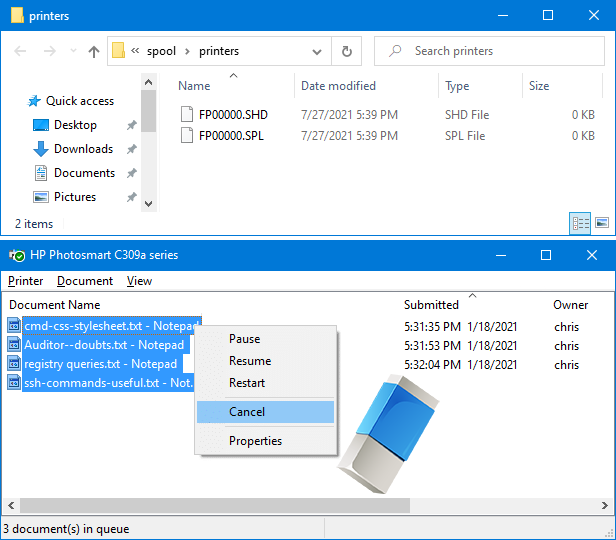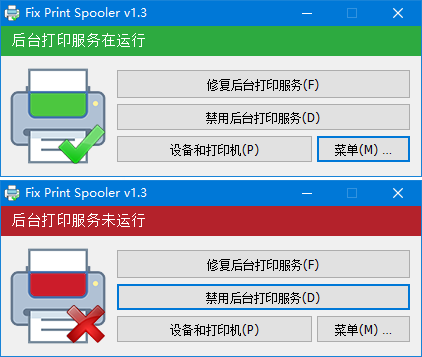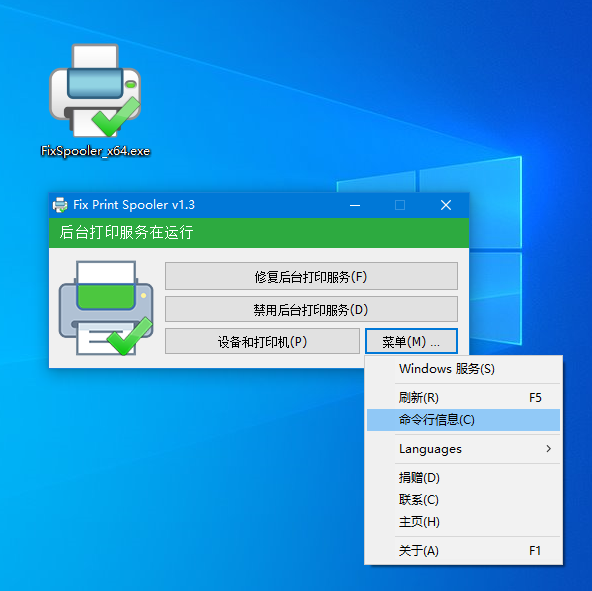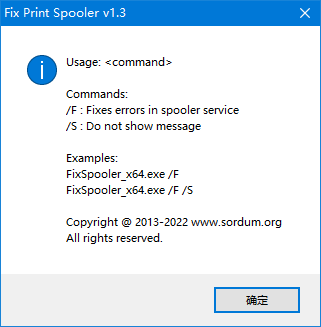Fix Print Spooler v1.3 修复打印后台处理程序 v1.3
您是否遇到过尝试打印某些内容但没有任何反应的情况?您等待打印,但作业没有完成?打印作业实际上无法打印的原因有很多,但常见原因之一是打印机队列有打印作业卡住。您可能需要清除卡住的打印作业的打印队列。后台打印服务是向打印机发出打印命令的服务。它管理多个打印命令,并在最后一次打印完成时将其一一交给打印。打印机后台处理程序服务与两个系统文件 spoolss.dll / spoolsv.exe 和一项服务配合使用。用户想要打印,但收到错误消息“打印后台处理程序服务已停止,请重新启动该服务,本地打印后台处理程序未运行。请重新启动后台打印程序”
新消息(2022 年 1 月 20 日星期四)
1. [添加] – 语言支持。
2. [添加] – 一些代码改进
手动清除并重置后台打印程序
1. 使用键盘快捷键 Windows + R,它将立即打开“运行”命令框,然后键入“services.msc”并按 Enter。
2. 选择“标准”选项卡,然后双击“Print Spoolers”服务
3. 选择停止,然后选择确定
4. 在运行命令框中使用%WINDIR%\system32\spool\printers 命令,然后删除该文件夹中的所有文件。
5. 在服务列表中找到Print Spooler,然后右键单击Print Spooler 并选择启动,在启动类型框中选择自动,然后选择确定。打印后台处理程序队列现已清除。再次打印文件 来源
Print Spooler 是一项本机内置 Windows 服务,默认情况下在 Windows 计算机上启用。 “Print Nightmare”是 Windows 后台处理程序服务中的一个错误,在某些情况下可能导致攻击者能够以本地 SYSTEM 用户身份在 Microsoft Windows 系统上远程运行代码。您可以暂时禁用 Windows Print Spooler 服务来缓解该漏洞,直到发布正确的修复程序。
一键清除并重置打印后台处理程序
Fix Print Spooler 是一个便携式免费软件应用程序,它可以重置并清除 Print Spooler 队列和“%systemroot%\System32\spool\printers\”文件夹,然后重新启动 spooler 服务。您还可以使用它来禁用 Windows Print Spooler 服务,以保护您的系统免受打印噩梦漏洞的影响。
如何使用修复打印后台处理程序应用程序
下载后解压并运行相应的 exe 文件。 Fix Print Spooler 软件具有简约的界面。
要修复打印后台处理程序队列错误,只需使用“修复后台处理程序服务”按钮即可。您可以使用第二个按钮禁用后台处理程序服务。修复 Print Spooler 程序具有命令行支持,要查看所有支持的参数,请使用菜单 – 命令行信息
它将打开所有支持的 Cmd 参数窗口
根据您的建议,我们可以添加额外的功能并进一步开发
支持的操作系统:Windows 11、Windows 10、Windows 8.1、Windows 8、Windows 7、Windows Vista、Windows Xp –(x86 和 x64)
支持的语言:英语、土耳其语、德语、俄语、韩语、希伯来语、匈牙利语、法语、波兰语、意大利语、斯洛文尼亚语、希腊语、中文(简体)、保加利亚语、日语、阿拉伯语、西班牙语、荷兰语(荷兰)、巴西葡萄牙语、罗马尼亚语、维吾尔语、越南语、波斯语
文件: FixSpooler_x64.exe │ Virustotal
MD5: a869fd1690a8fb8cbef275445d4f52df
SHA1: eeaffd17c299f2e984bbd74fab865fcebe8b79fd
文件:FixSpooler.exe │ Virustotal
MD5: eee997c907345ffe5c6fa8a9cadd0149
SHA1: bea36d1df77698ca82bb678c4114546db3dce6c5